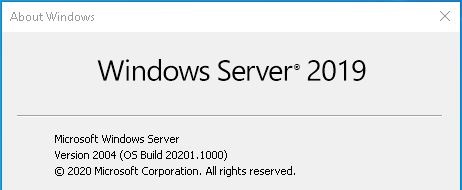
Vor einiger Zeit ist mein kleines Homelab um einen Intel NUC5i3RYH (16 GB RAM / 500 GB SSD) erweitert worden. Nach dem Release der Windows Server vNext LTSC (2004 Build 20201) musste das Betriebssystem natürlich sofort aktualisiert werden. 🙂
Leider hat sich nach dem In-Place Upgrade – ausgehend von Windows Server 2019 – die „Intel® Ethernet Connection I218-V“ Netzwerkkarte bzw. der Treiber verabschiedet. Unter Windows Server 2019 konnte die Netzwerkkarte folgendermaßen „Netzwerkkarte Intel Ethernet Connection I219-V wird unter Server 2019 nicht erkannt“ installiert werden. Bei dieser Windows Server vNext Build blieb es aber bei einem „Unknown Device“. Die helfenden Schritte zur Lösung fanden sich schließlich ganz am Ende des im oben verlinkten Blogs sowie einem weiteren Blog:
- Beitrag im Technet Forum: Treiber für Intel Netzwerkadapter kann nicht installiert werden
- WorkingHardInIT Blog: Installing Intel I211, I217V, I218V and I219V drivers on Windows Server 2016 with EUFI boot
Generell sollte die Abhilfe hier mit allen Intel NUCs funktionieren, sofern man die entsprechende Device und Vendor ID mit der jeweils zum NUC bzw. der NIC passenden austauscht. Bevor es los geht wird der (nicht) passende Netzwerkkarten Treiber (LAN-Win10-64-24.3.exe) benötigt. Sobald dieser vorliegt, kann der Treiber bswp. mit 7-zip entpackt und, wie im WorkingHardInIT Blog beschrieben, bearbeitet werden. Dazu die für Windows Server 2019 passenden *.inf-Datei (..\PRO1000\Winx64\NDIS68\e1d68x64.cat) öffnen und den „[ControlFlags]“ leeren.
Ein paar Zeilen darunter (Zeile 50 im zweiten Screenshot ;)) findet sich der Bereich „[Intel.NTamd64.10.0.1]“. Hier kommt der Post aus dem Technet Forum ins Spiel und muss entsprechend eingearbeitet werden. Dazu wird die PCI Vendor- und Device-ID benötigt, welche sich im Gerätemanager ablesen lässt. In meinem Fall verbirgt sich hinter der „Intel® Ethernet Connection I218-V“ folgende IDs:
- Hardware IDs aus dem Gerätemanager (devmgmt.msc): PCI\VEN_8086&DEV_15A3
- PCI Vendor-ID: VEN_8086
- PCI Device-ID: DEV_15A3
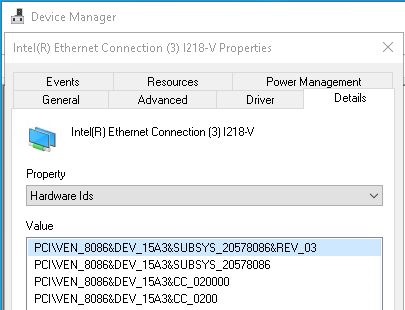
- Für den Fall, dass es mehrere unbekannte Geräte gibt, hat Intel eine Übersicht der entsprechenden IDs: https://www.intel.com/content/www/us/en/support/articles/000024311/intel-nuc.html
Diese müssen jetzt im aktuellen Abschnitt ([Intel.NTamd64.10.0.1]) nach dem „vorgegebenen Muster“ am Ende eingefügt werden:
[Intel.NTamd64.10.0.1]
...
%E15A3NC.DeviceDesc% = E15A3.10.0.1, PCI\VEN_8086&DEV_15A3
%E15A3NC.DeviceDesc% = E15A3.10.0.1, PCI\VEN_8086&DEV_15A3&SUBSYS_00008086![Erweitern des [Intel.NTamd64.10.0.1]-Bereichs um die Vendor- und Device-ID der Intel I218-V Netzwerkkarte](https://test.jans.cloud/wp-content/uploads/2020/08/I218-V_Intel_NTamd64_10_0_1.jpg)
Jetzt geht es wie im WorkingHardInIT Blog beschrieben damit weiter den kompletten Inhalt des [Intel.NTamd64.10.0.1]-Bereichs zu markieren und unterhalb des letzten Eintrages im Bereich [Intel.NTamd64.10.0] einzufügen.
Da bei dieser „kleinen Treiber Anpassung“ die Signatur des Treibers verloren ging, muss dem Windows Server vNext nun erlaubt werden, unsignierte Treiber zur Installation zu genehmigen. Dazu muss mit „bcdedit“ die Bootkonfiguration angepasst und ein Reboot durchgeführt werden:
bcdedit /set LOADOPTIONS DISABLE_INTEGRITY_CHECKS
bcdedit /set nointegritychecks OFF
shutdown -r -t 0
Sobald der Server wieder hochgefahren ist, kann der Treiber „ganz normal“ installiert werden. Es muss nur der zaghafte Hinweis, dass Windows die Herkunft des Treibers nicht verifizieren kann, bestätigt werden. Die Netzwerkkarte des NUC5i3RYH steht jetzt unter der Windows Server vNext 2004 Build 20201 zur Verfügung. Zum Abschluss sollten jetzt die mit „bcdedit“ getätigten Anpassungen wieder rückgängig gemacht werden.
bcdedit /set LOADOPTIONS ENABLE_INTEGRITY_CHECKS
bcdedit /set nointegritychecks ON
shutdown -r -t 0
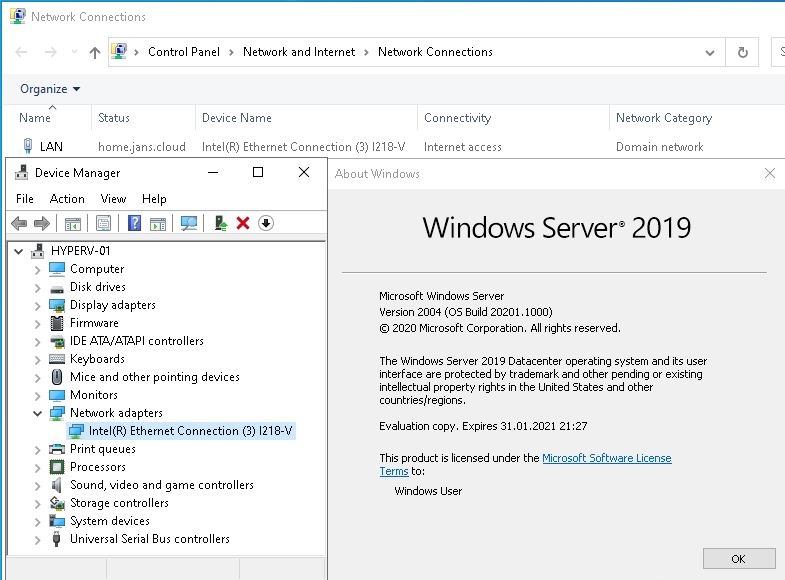

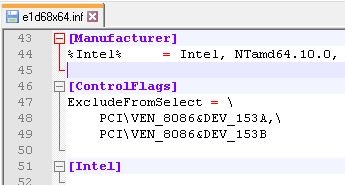
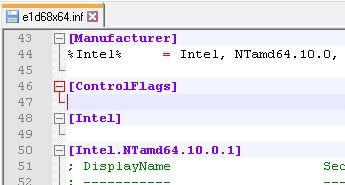
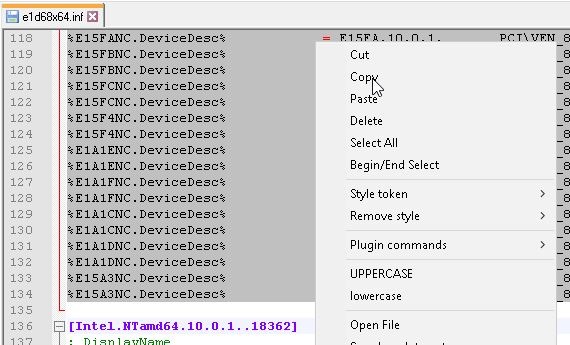
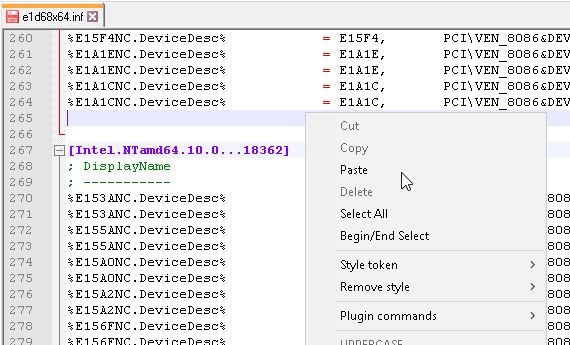
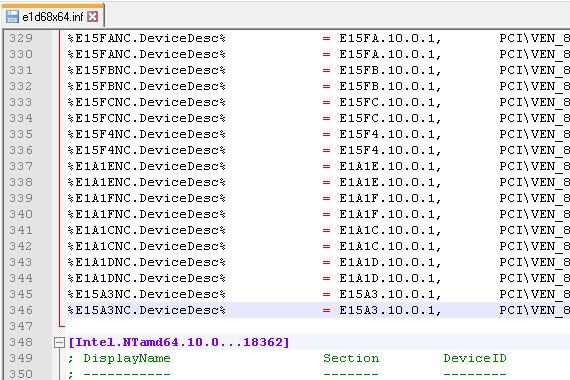

Schreibe einen Kommentar